「Comitto!」でAndroidにコピーせず共有フォルダ内のマンガを読もう
 最近ではスキャナを使って本を「自炊」して、パソコンなどで読んでいる人も多いだろう。Androidでも本サイトの2012年BEST画像ビューワに輝いた「Perfect Viewer」などのマンガビューワがある。これらのマンガビューワはZIP内画像ファイルもそのまま開けて非常に便利なのだが、LAN内の共有フォルダにアクセスする機能は備えていない。「ESファイルエクスプローラ」などのファイルマネージャは共有フォルダにアクセスすることはできるが、ネットワーク上のZIPファイルを展開する機能は持っていない。そのためマンガのZIPファイルを開きたい場合は、通常はAndroid端末にコピーしてからということになる。
最近ではスキャナを使って本を「自炊」して、パソコンなどで読んでいる人も多いだろう。Androidでも本サイトの2012年BEST画像ビューワに輝いた「Perfect Viewer」などのマンガビューワがある。これらのマンガビューワはZIP内画像ファイルもそのまま開けて非常に便利なのだが、LAN内の共有フォルダにアクセスする機能は備えていない。「ESファイルエクスプローラ」などのファイルマネージャは共有フォルダにアクセスすることはできるが、ネットワーク上のZIPファイルを展開する機能は持っていない。そのためマンガのZIPファイルを開きたい場合は、通常はAndroid端末にコピーしてからということになる。
しかしマンガのファイルはけっこうデカいので、読むたびにいちいちAndroid端末にコピーするのは面倒だ。ネットワーク上の共有フォルダ内のZIPファイルを直接開いて読みたい場合は、共有フォルダ対応の「Comitto!」を使うといい。
「Comitto!」はZIP/RARで圧縮されたPNG/JPG/GIF/BMPファイルを表示することが可能で、見開き表示にも対応している。Windows共有フォルダ内のファイルもそのまま開けるのが最大の特徴だ。なお古めの圧縮ツールを使って圧縮された、一部のZIPファイルは開くことができないので、その場合はいったん解凍してから最新ツールで圧縮しなおせばOKだ。
Comitto!で共有フォルダ内のマンガを読む
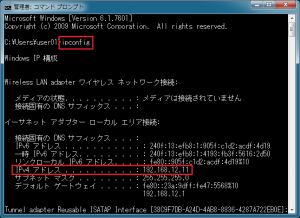 まずWindowsパソコンで、マンガのファイルの入ったフォルダを共有しておく。次に「アクセサリ」→「コマンドプロンプト」を実行し、「ipconfig」と入力。「IPv4アドレス」のところに表示されるパソコンのIPアドレス(この画面では192.168.12.11)を覚えておく
まずWindowsパソコンで、マンガのファイルの入ったフォルダを共有しておく。次に「アクセサリ」→「コマンドプロンプト」を実行し、「ipconfig」と入力。「IPv4アドレス」のところに表示されるパソコンのIPアドレス(この画面では192.168.12.11)を覚えておく
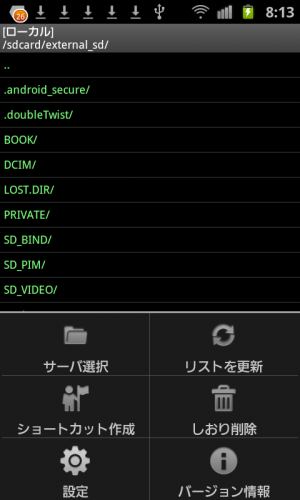 Androidに「Comitto!」をインストールして起動するとフォルダ選択画面になる。共有フォルダ内のマンガを読む場合は、ここでメニューボタンを押し「サーバ選択」をタップする
Androidに「Comitto!」をインストールして起動するとフォルダ選択画面になる。共有フォルダ内のマンガを読む場合は、ここでメニューボタンを押し「サーバ選択」をタップする
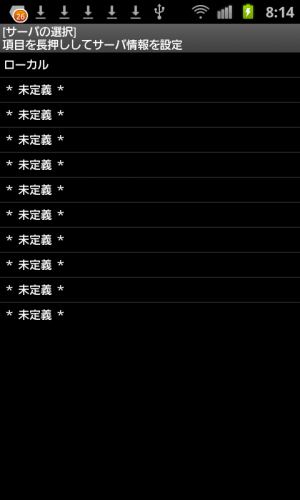 「*未定義*」となっている項目を長押しして、マンガファイルの入っているパソコンの情報を設定しよう
「*未定義*」となっている項目を長押しして、マンガファイルの入っているパソコンの情報を設定しよう
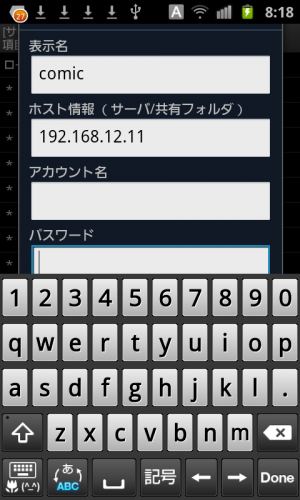 「*未定義*」を長押しするとこのような画面が表示される。「表示名」にはサーバー名など自分が分かりやすい名前を入力しておく。「ホスト情報」に先ほど調べたパソコンのIPアドレスを入力しよう。アカウント名・パスワードは、Windows側で設定したものを入力すればいい。ここでは両方とも設定していないので空白にした。入力が終わったら「Done」(入力システムによっては「完了」などの場合もある)をタップ
「*未定義*」を長押しするとこのような画面が表示される。「表示名」にはサーバー名など自分が分かりやすい名前を入力しておく。「ホスト情報」に先ほど調べたパソコンのIPアドレスを入力しよう。アカウント名・パスワードは、Windows側で設定したものを入力すればいい。ここでは両方とも設定していないので空白にした。入力が終わったら「Done」(入力システムによっては「完了」などの場合もある)をタップ
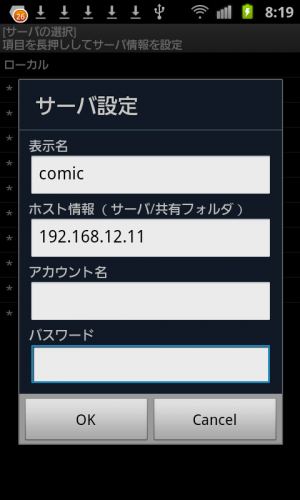 設定した項目が問題なけらば「OK」ボタンを押せば、サーバー情報が登録される
設定した項目が問題なけらば「OK」ボタンを押せば、サーバー情報が登録される
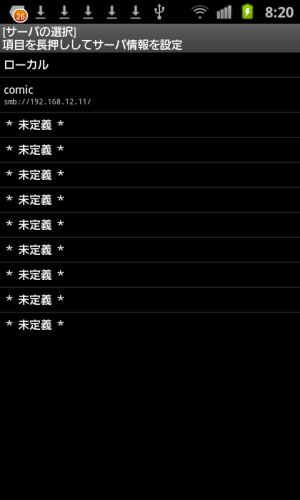 「サーバの選択」画面に戻ると、入力した内容が登録されている。設定した項目をタップしよう
「サーバの選択」画面に戻ると、入力した内容が登録されている。設定した項目をタップしよう
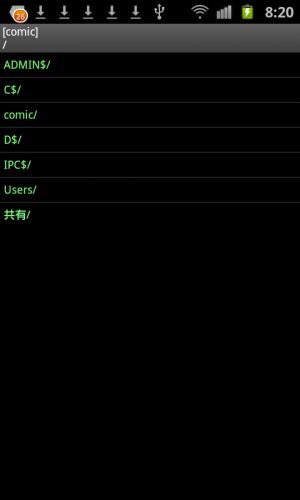 するとPC内の共有フォルダの一覧が表示されるので、マンガの入っているフォルダをタップしよう
するとPC内の共有フォルダの一覧が表示されるので、マンガの入っているフォルダをタップしよう
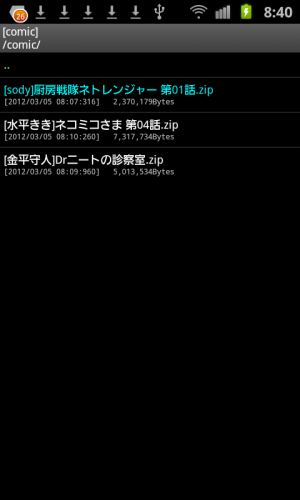 共有フォルダ内のファイル一覧が表示される。ZIP/RARの圧縮ファイルに対応しているので、読みたいファイルをタップする
共有フォルダ内のファイル一覧が表示される。ZIP/RARの圧縮ファイルに対応しているので、読みたいファイルをタップする
 すると圧縮ファイル内の画像が表示される。いちいちAndroidにコピーしないでも、圧縮ファイルの中身を読んでいける。ページめくりは画面の右側・左側をタップすればOKだ
すると圧縮ファイル内の画像が表示される。いちいちAndroidにコピーしないでも、圧縮ファイルの中身を読んでいける。ページめくりは画面の右側・左側をタップすればOKだ
 端末を横向きにして表示することも可能。メニューボタンを押し「並べて表示」を選択すると2ページ分を横に並べた見開き表示になる。「通常表示」だと1ページずつ表示する
端末を横向きにして表示することも可能。メニューボタンを押し「並べて表示」を選択すると2ページ分を横に並べた見開き表示になる。「通常表示」だと1ページずつ表示する
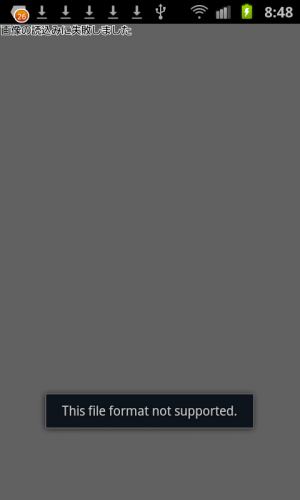 古めのファイル圧縮ツールを使って作成されたZIPファイルの中には、「This file format not supported.」と表示されて開けないものもある。このようなファイルの場合は、いったん解凍してから、新しめの圧縮ツールを使って圧縮し直せばいい
古めのファイル圧縮ツールを使って作成されたZIPファイルの中には、「This file format not supported.」と表示されて開けないものもある。このようなファイルの場合は、いったん解凍してから、新しめの圧縮ツールを使って圧縮し直せばいい
関連記事

トイレからでもパソコン上の共有フォルダにアクセスできる「ESファイルエクスプローラ」

【スマホでPC操作】パソコン内にある自炊したマンガファイルをスマホから閲覧する

「ESファイルエクスプローラ」と「MoboPlayer」でLAN上の動画ファイルを直接再生

Googleドライブなどのファイルを任意のフォルダに保存したければ「SaveFile」を使おう

パソコンから端末のファイルにアクセス可能にするサーバ機能も備えたファイルマネージャ「File Expert」

【スマホでPC操作】パソコン内の動画ファイルや音楽ファイルを連続再生で楽しむ

家族や恋人に見られたくないフォルダを隠すには「.nomedia」ファイルを自動生成する「QuickPic」

ダウンロードしたファイルなどを自動でフォルダ分けできる「ファイル整理君」

【スマホでPC操作】パソコンに入っているファイルをスマホで閲覧・編集・操作する
2012年03月05日13時59分 公開 | カテゴリー: マルチメディア | キーワード:アプリ, チップス | Short URL
ツイート
最新記事
- 肩に乗せるだけで音に包まれる!ウェアラブルネックスピーカー!
- 枕の下に置くピロースピーカー!Bluetooth接続でスマホから音楽を流しながら寝れる!
- 腕に巻いて使えるウェアラブルスピーカー!IPX6防水で急な雨にも安心!
- ミニモバイルバッテリーの新定番!折りたたみ式のLightningコネクター搭載!
- コネクター搭載の3in1モバイルバッテリー!iPhoneもAndroidもおまかせ!
- ケーブル不要でiPhoneもApple Watchも!5000mAhの大容量モバイルバッテリー!
- TSAロック付きスーツケースベルト! 頑丈なロックフックで安心な旅行を!
- 4in1の大容量モバイルバッテリー!スマホもタブレットもゲーム機も!
- 10000mAh大容量ワイヤレスモバイルバッテリー!Apple Watchの充電も出来る!
- コンパクトな手のひらサイズ。だけど、かなりタフ!どこでも使えるバックハンガー!
- ダンボールを挿すだけ!持ち運び出来るダンボールストッカー!
- コンパクトで高品質なケーブル!6in1のユニークデザインなケーブル!
- 洗練されたシンプルなボディバッグ!自由で快適な背負い心地!
- リラックスして座りやすい座椅子!回転するのでパソコンや読書等に最適!
- ゆったりくつろげる、至福の時間!肘つき座椅子!
- 究極進化、三刀流座椅子!ソファの座り心地みたいな回転座椅子!
- 磁力で自分でまとまる!フラット平形タイプのUSB-Cケーブル!
- 首と肩がホッとする枕!首肩温め機能でじんわり温まる!
- USB-Cケーブルだけで使える!アイリスオーヤマ製の27インチモニター!
- 15000mAh大容量モバイルバッテリー!ケーブル内蔵&プラグ付き!
- iPad専用磁気充電式タッチペン!ワイヤレス充電可能なスタイラスペン!
- 寒い季節には欠かせないアイテム!ドリンクを温められるカップウォーマー!
- ワンタッチで飲み物を温められる!デスクで使うのに最適!
- 柔らかい感触!心地良いさわり心地の充電式カイロ!
- 3in1防災対策の充電式カイロ!寒い季節を心地よく、あたたかく過ごそう!
- つけたら2秒ですぐ暖かい!2個セットの充電式カイロ!
- 左の手のひらにフィット!操作しやすいのせ心地のトラックボールワイヤレスマウス!
- 大容量収納可能なビジネスリュック!充実のポケット数!
- 通勤が快適な薄型なのに大容量!ノートパソコンも安全に収納!
- シンプルで洗練されたデザイン!どんな服装にも似合うビジネスリュック!
